iPad är en bärbar enhet med en stor skärm samtidigt. Du kan använda den för att titta på HD -videor och enkelt läsa PDF -filer. Baserat på bekvämligheten från iPad kanske du vill överföra filer till iPad för att få en bättre upplevelse. Den här artikeln ger fem sätt att göra överföra önskade filer till iPad med ett allt-i-ett-verktyg.

Aiseesoft FoneTrans är det professionella synkroniseringsverktyget för att överföra alla typer av iOS -data mellan iOS -enheter. Det kan flytta data från PC till iPad och synkronisera data från iPhone till iPad. Du kan hantera foton, meddelanden, kontakter, musik, röstmemon etc. med det.

Nedladdningar
100 % säker. Inga annonser.
100 % säker. Inga annonser.

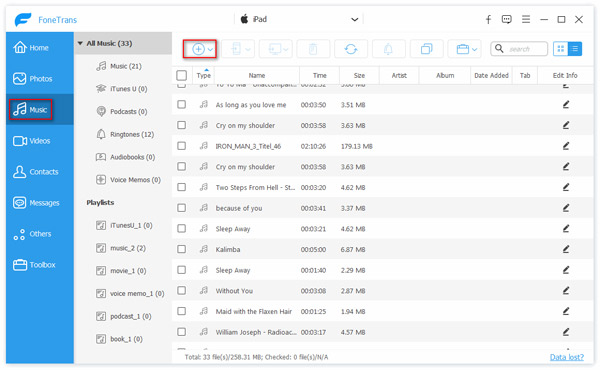
Dessutom, om dina önskade videor inte stöds av iPad, kan FoneTrans automatiskt konvertera dem för att göra dem kompatibla med iPad. Förutom överföra filer från PC till iPad, det kan också användas som den bästa iPad till PC -överföringsprogramvaran för att säkerhetskopiera iPad -data till datorn.
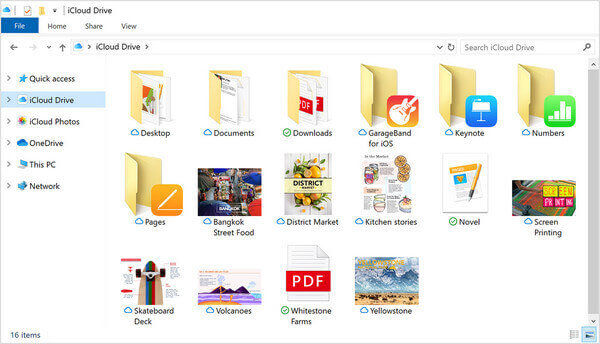
Eftersom både Mac och iPad är iOS -enheter finns det fler sätt att överföra filer från Mac till iPad. Här är metoderna nedan.
LUFTLANDSÄTTNING är den inbyggda funktionen för iOS-enheter. Det gör det möjligt för iOS -enheter att enkelt och snabbt överföra mediefiler och överföra videor från Mac till iPad trådlöst. Här är de detaljerade stegen. Läs noga och prova.
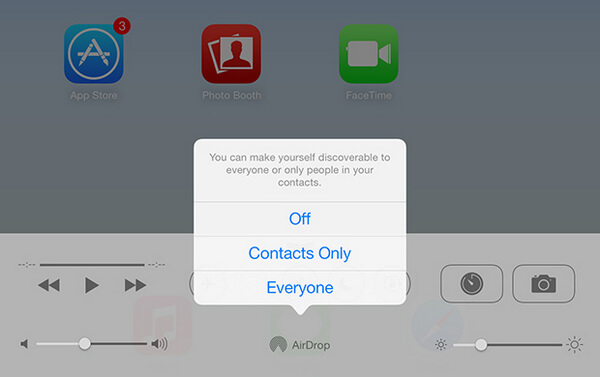
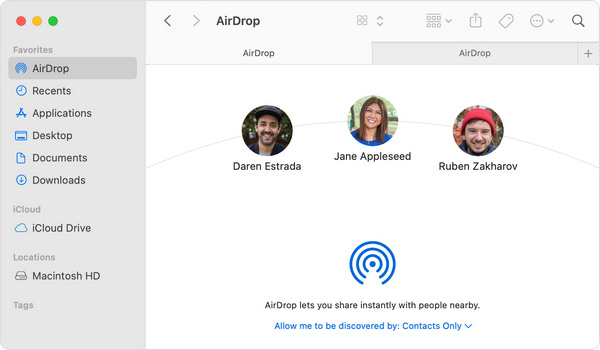
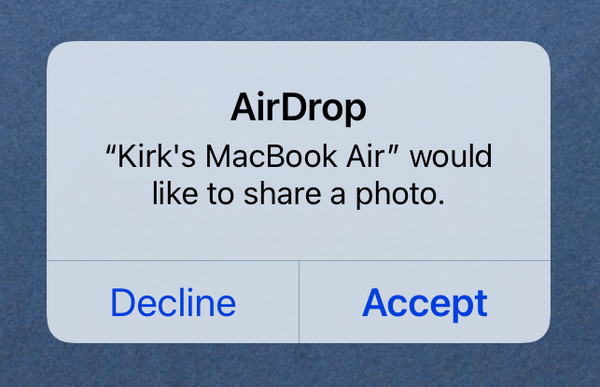
iTunes är det officiella verktyget för att hantera iOS -enheter och synkronisera filer bland dem. Det kan vara riktigt bra ibland. Varför inte ladda ner iTunes och testa?
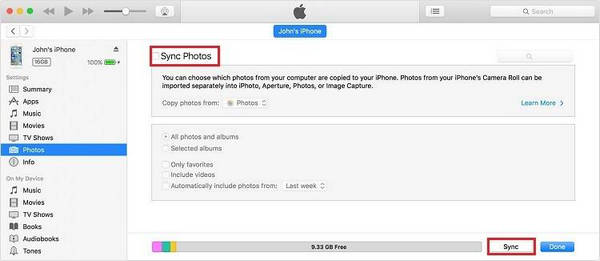
Det finns dock begränsningar för både iCloud och iTunes. Att överföra en handfull filer via AirDrop kan vara riktigt tidskrävande. Du kan till och med stöta på problem som AirDrop fungerar inte. iTunes kan misslyckas med att göra det heller. Därför rekommenderar vi dig att använda FoneTrans som nämns ovan. Fortsätt läsa.
Överför filer från Mac till iPad med ytterligare funktioner
Aiseesoft FoneTrans har också Mac -versionen. Om du vill överföra data från Mac till iPad laddar du ner och installerar den till din Mac. Förutom att överföra filer kan denna programvara göra mer.
Klicka Verktygslåda i menyn på den vänstra panelen och välj Ringtone Maker. Du kan redigera din unika ringsignal. I fönstret för att skapa ringsignaler kan du ställa in startpunkt och slutpunkt, spela musik och justera volymen för att få den tillfredsställande ringsignalen.
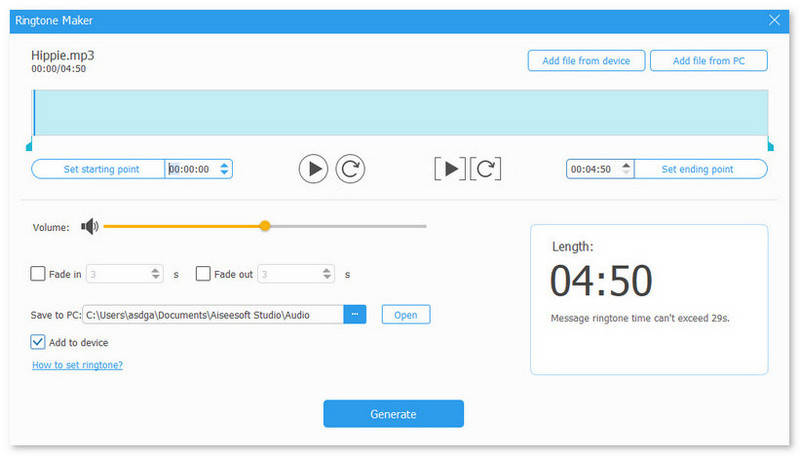
Kan jag se AirDrop skickade historik?
För närvarande kan du inte uppnå det. iOS-enheterna har inga butiksloggar för filöverföringar.
Vad är skillnaden mellan den inbyggda musikappen och iTunes?
iTunes kan användas som en mediaspelare och applikation för hantering av mobila enheter. Medan den inbyggda musikappen är en musikströmningstjänst. Du kan välja en efter dina behov.
Vad är skillnaden mellan iCloud och iCloud för Windows?
iCloud och iCloud Drive är inte samma sak. iCloud tillhandahåller en molnlagringstjänst. iCloud Drive liknar mer OneDrive, vars tjänst faller under iCloud.
Slutsats
Denna artikel går igenom flera sätt att överföra filer till iPad, speciellt från Windows/Mac. Oavsett om du är Windows- eller Mac-användare kan du hitta det bästa sättet att ta emot filer på din iPad. Aiseesoft FoneTrans är ett kraftfullt allt-i-ett-verktyg som hjälper dig att enkelt överföra filer. Med den kan du enkelt Överför MP3 till iPhone/iPad och visa videor, foton, PDF -filer och mer på din iPad. Du kan ladda ner den och testa själv.
iPad-filöverföring
1.1 iPod-överföring 1.2 iPad ePub-överföring 1.3 Läs e-böcker på iPad 1.4 iPad ePub Transfer för Mac 1.5 iPad Manager för Mac 1.6 iPadfotoöverföring 1.7 Mac iPad Fotoöverföring 1.8 Överför PDF till iPad 1.9 Överför filer till iPad Air 1.10 Överför iPad-foton till datorn 1.11 Överför datorfoto till iPad
Den bästa iOS Transfer-programvaran för att hantera och överföra iOS-filer från iPhone / iPad / iPod till din dator eller omvänd utan att köra iTunes.
100 % säker. Inga annonser.
100 % säker. Inga annonser.